1、首先,在自己本机电脑桌面上或者“程序”中,吵到EXCEL快捷方式,双击打开。

2、打开之后,我们在空白处随意输入一些数字
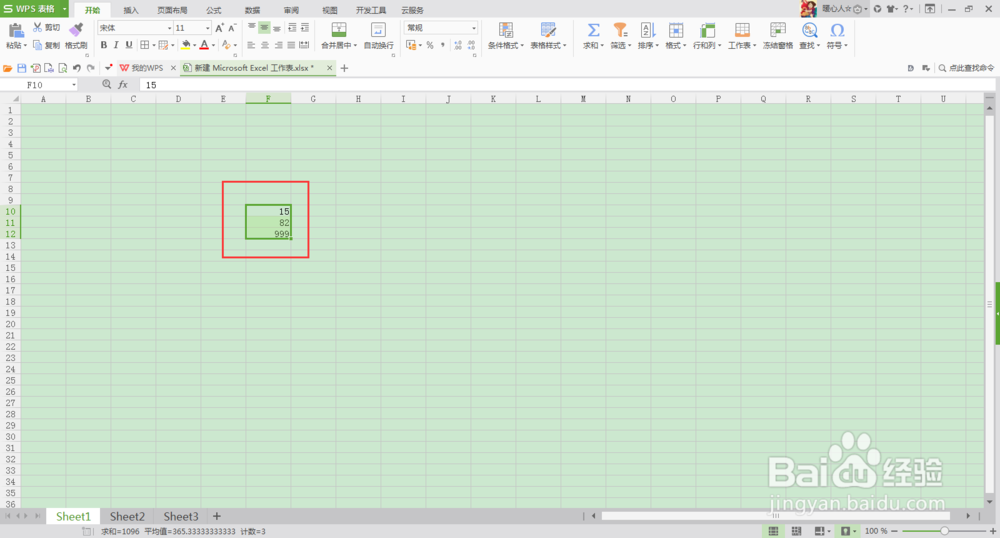
3、选择数据区域,在菜单栏里的【数据】中,找到【分列】选项

4、点击【分列】,在弹出的对话框中,点击下一步
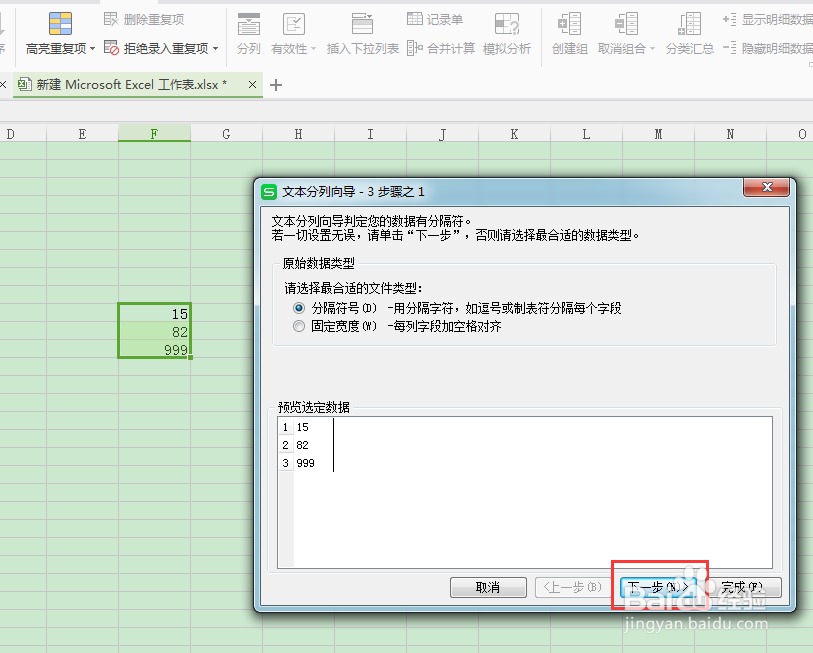
5、继续点击下一步,然后再对话框中,选择【文本】按钮

6、点击确定后,我们返回到excel界面,可以看到数据所在的输入框中的左上角有了图案

1、首先,在自己本机电脑桌面上或者“程序”中,吵到EXCEL快捷方式,双击打开。

2、打开之后,我们在空白处随意输入一些数字
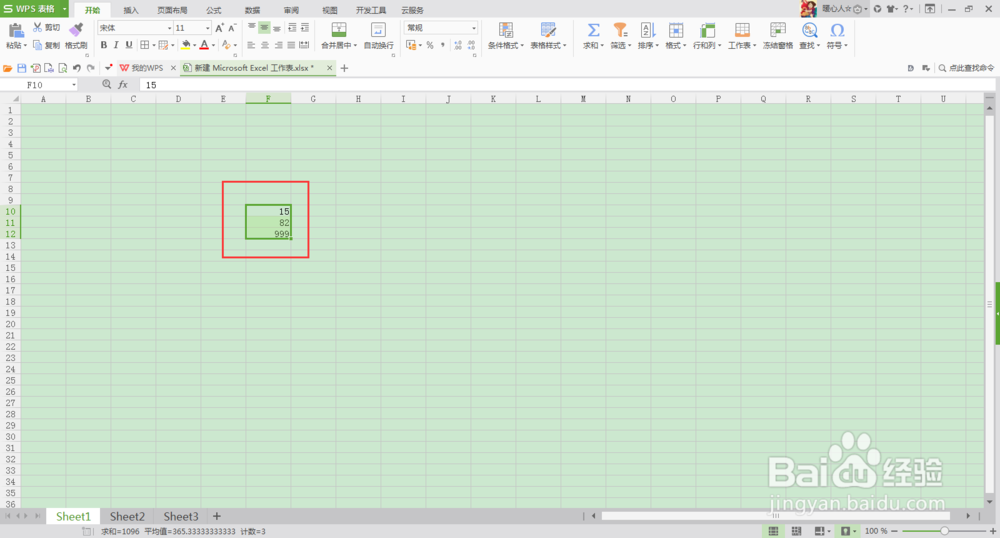
3、选择数据区域,在菜单栏里的【数据】中,找到【分列】选项

4、点击【分列】,在弹出的对话框中,点击下一步
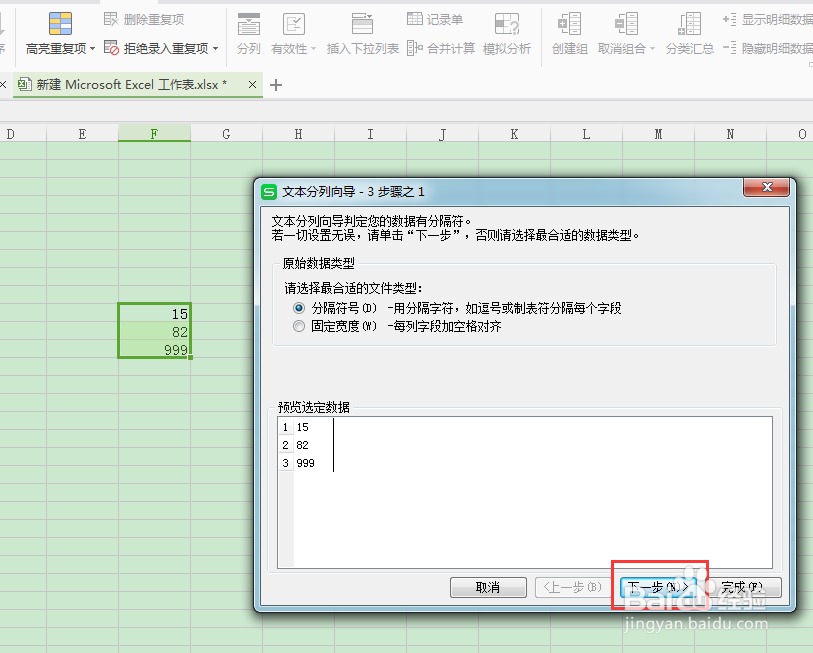
5、继续点击下一步,然后再对话框中,选择【文本】按钮

6、点击确定后,我们返回到excel界面,可以看到数据所在的输入框中的左上角有了图案
